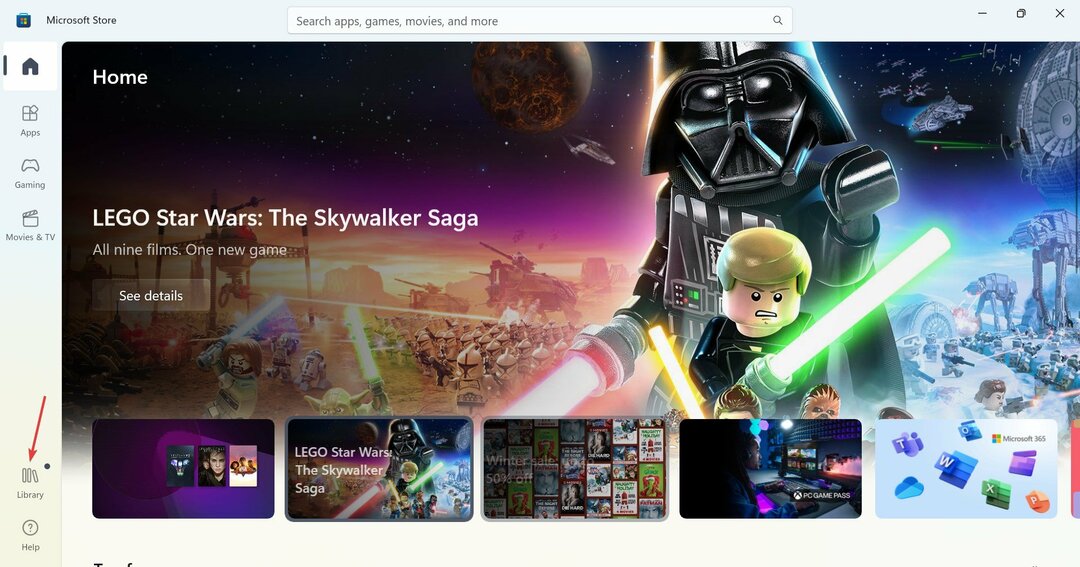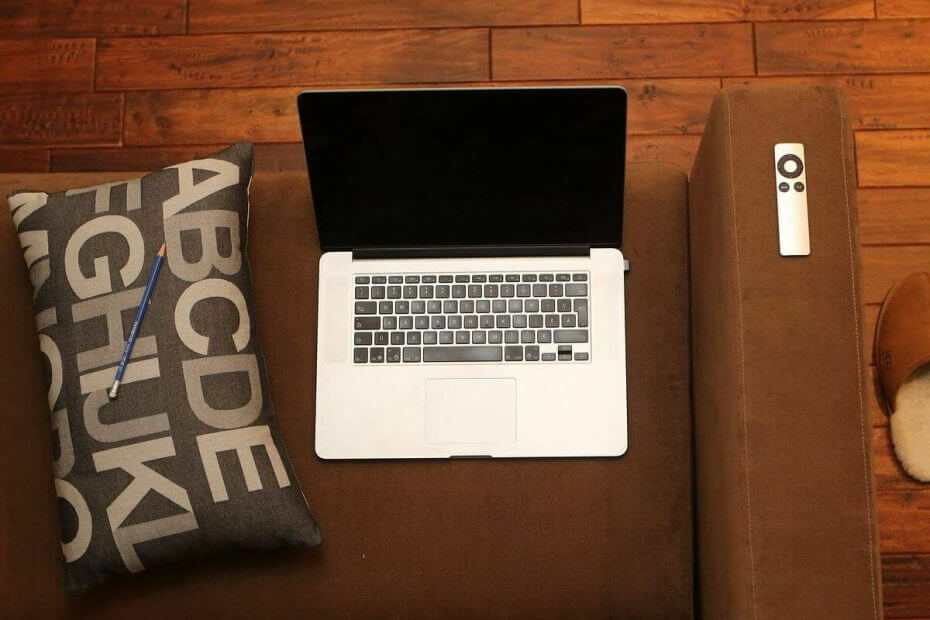
xİNDİR DOSYAYI TIKLAYARAK KURULUM
Bu yazılım, yaygın bilgisayar hatalarını onarır, sizi dosya kaybından, kötü amaçlı yazılımlardan, donanım arızasından korur ve bilgisayarınızı maksimum performans için optimize eder. Şimdi 3 kolay adımda bilgisayar sorunlarını düzeltin ve virüsleri kaldırın:
- Restoro PC Onarım Aracını İndirin Patentli Teknolojilerle birlikte gelen (patent mevcut burada).
- Tıklamak Taramayı Başlat PC sorunlarına neden olabilecek Windows sorunlarını bulmak için.
- Tıklamak Hepsini tamir et bilgisayarınızın güvenliğini ve performansını etkileyen sorunları gidermek için
- Restoro tarafından indirildi 0 okuyucular bu ay
Kullanıcılar hata mesajıyla karşılaştıklarını bildirdi Kurtarma sürücüsü dolu Windows 10'da. Bu, aşağıdakilerle karıştırılmamalıdır: düşük disk alanı mesajı.
İlk hata kodu, belirli kurtarma sürücüsüyle ilgilidir ve ikinci mesaj, bilgisayarınızın sabit sürücüsündeki genel alan kullanılabilirliği ile ilgilidir.
Kurtarma sürücüsü, sisteminiz herhangi bir nedenle kararsız hale gelirse, bilgisayarınızı tamamen geri yükleyebilmeniz için gereken tüm dosyaları içeren, bilgisayarınızda depolanan ayrı bir bölümdür.
Bu yazıda, bu sorunla başa çıkmak için en iyi yöntemleri keşfedeceğiz. Sisteminizde başka sorunlara yol açmamak için lütfen bu adımları yakından takip edin.
Windows 10'da kurtarma sürücüsünde nasıl yer açılır?
1. Dosyaları kurtarma sürücüsünden manuel olarak taşıma
- basmak Kazan + X klavyenizdeki tuşlar -> seçin Sistem.
- Aşağı kaydırın ve seçin Sistem bilgisi.
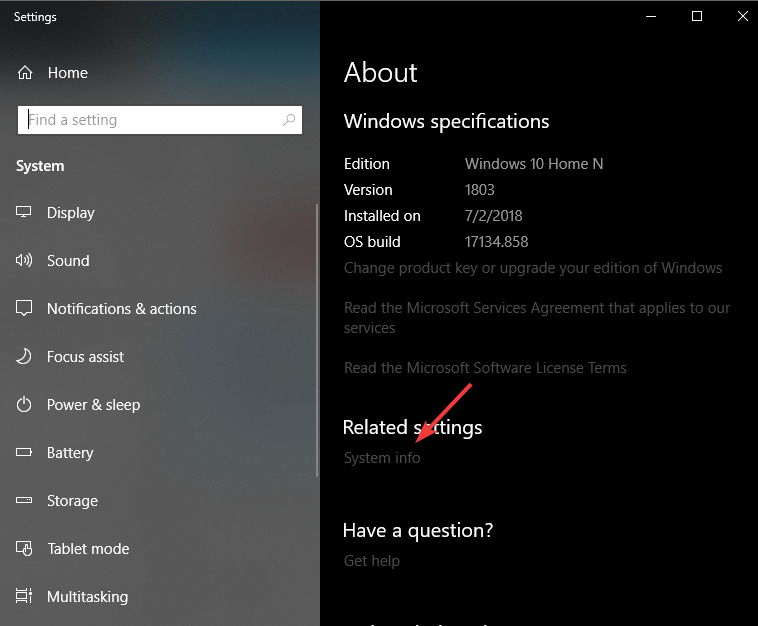
- Seçme Sistem koruması sol taraftaki menüden
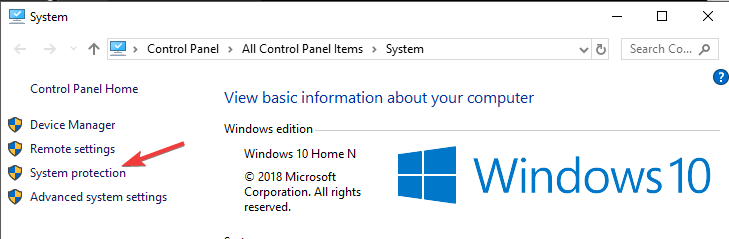
- Sistem koruma penceresinin içinde -> belirli kurtarma sürücüsünü seçin -> seçin Yapılandır.
- Seçme Sistem korumasını devre dışı bırak -> tıklayın Tamam.
- Açık Dosya Gezgini -> tıklayın Görünüm sekmesi -> seçin Dosya seçenekleri buton.

- Seçme Gizli dosyaları, klasörleri ve sürücüleri göster.
- onay işaretini kaldır Korunan işletim sistemi dosyalarını gizle-> tıklayın Tamam.
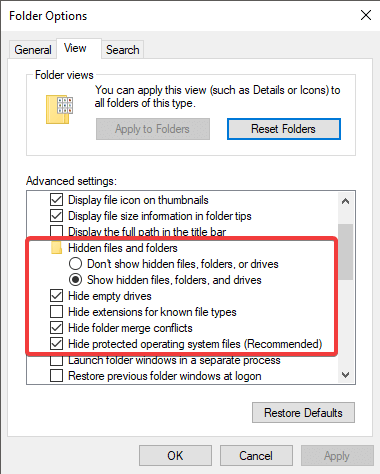
- Açmak için Kurtarma sürücünüze çift tıklayın.
- Taşımak istediğiniz dosyaları seçin -> bunları boş alana sahip başka bir sürücüye kopyalayın.
- Tuş kombinasyonunu kullanarak diğer tüm seçenekleri silin Shift+Delete.
- Bu, Kurtarma sürücünüz için düşük disk alanı sorununuzu çözmüş olmalıdır.
Not: Sistem kurtarma ile ilişkili dosyaları silmediğinizden emin olun. Silmekten kaçınmanız gerekenlerden bazıları şunlardır:$RECYCLE.BIN, önyükleme, hp, EFI, Fabrika Güncellemesi, önyükleme, Kurtarma, RM_Reserve, system.sav, bootmgr, RMCStatus.bin, BT_HP.FLG, CSP.DAT, DeployRp, HP_WSD.dat, HPSF_Rep, dil veya RPCONFIG .
- Windows 10/11'de sabit disk alanını boşaltmak için en iyi 5+ yöntem
- İşlemi tamamlamak için yeterli disk alanı yok
- 5+ en iyi harici sabit disk kurtarma yazılımı
- Windows 10/11'de harici sabit disk görünmüyor
- 5+ en iyi derin temiz sabit sürücü yazılımı
2. Disk Temizlemeyi Çalıştırın
- basmak Kazan+R klavyenizdeki tuşlar -> yazın temizlik -> Tıkla Tamam.
- seçin Kurtarma bölümü -> seç Tamam. (bu örnek için C: bölümünü kullanacağız)

- Windows'un boşaltabileceğiniz alan miktarını hesaplamasını bekleyin.
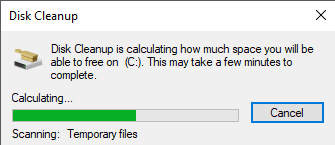
- İlgili kutulara tıklayarak silmek istediğiniz dosyaları seçin.
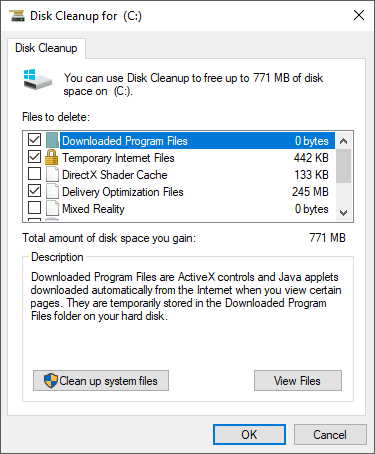
- basmak Tamam ve işlemin tamamlanmasını bekleyin.
Bonus: Kurtarma sürücüsü dolu ama silinecek dosya yok
İlk 2 çözüm hemen hemen tüm olasılıkları kapsıyor, ancak karşılaşabileceğiniz üçüncü bir senaryo da var ve bunun daha da sinir bozucu olduğunu söylemeye cüret ediyoruz.
Kurtarma sürücüsünün dolu olduğu söylendiğinde olur, ancak silinecek veya kaldırılacak herhangi bir dosya bulamıyorsunuz.
İşte dikkate alınması gereken bazı yararlı ipuçları:
- Kötü amaçlı yazılım bulaşması veya bozulma belirtileri olup olmadığını kontrol edin (bir tam sistem taraması antivirüsünüzü ve/veya bir SFC taraması Komut İsteminden)
- Bu sırada, aşağıdaki komutu da yazdığınızdan emin olun. CMD pencere:
chkdsk [sürücü harfi]: /f /r /xBu, olası disk hatalarını kontrol edecek ve bozuk sektörleri onaracaktır. - Geçici dosyaları ve diğer gereksiz öğeleri silin (burada inatçı geçici dosyalar nasıl kaldırılır bu basitçe silinmez)
- Son olarak, Kurtarma bölümünü de gizlemeyi deneyebilirsiniz.
Bu makalede, asla elde edemeyeceğinizden emin olmak için bazı hızlı yöntemleri araştırdık. Kurtarma sürücüsü dolu bir dahaki sefere hata.
Kurtarma sürücünüzden herhangi bir yararlı yedekleme dosyasını silmemek için bu makalede sunulan adımları yakından takip ettiğinizden emin olun.
Bu kılavuzun sorununuzu çözmenize yardımcı olup olmadığını bilmek isteriz. Lütfen aşağıda bulunan yorum bölümünü kullanarak bize bildirmekten çekinmeyin.